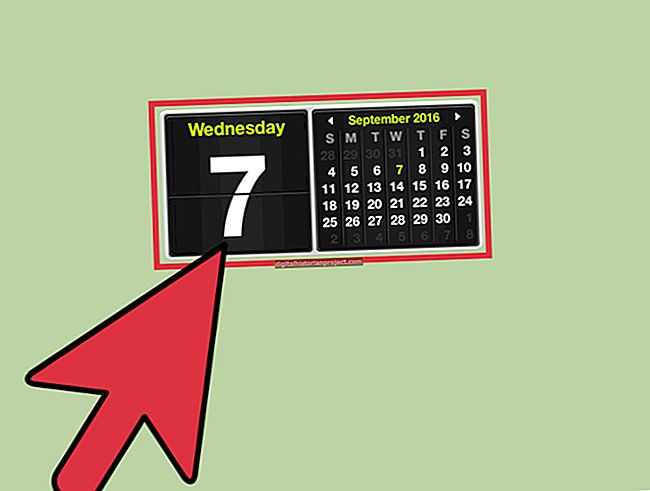Уцртавање фреквенције података који спадају у нумеричке опсеге илуструје разноликост ваших података. Као пример, учитељица ће можда желети да израчуна и прикаже оцене својих ученика табеларним приказом броја оцена које одговарају свакој словној оцени. Функција фреквенције Мицрософт Екцел-а поједностављује овај процес. Ова функција приказује број тачака података који спадају у задате опсеге и поставља сцену за мапирање ових фреквенција. Коришћење дијаграма расипања аутоматски црта опсеге у односу на њихове фреквенције, али коришћење графа колоне ствара познати графикон типа хистограма.
1
Отворите Мицрософт Екцел и наведите податке у колони А. Као пример, можете навести оцене својих 30 ученика из ћелија од А1 до А30.
2
У колони Б. наведите опсеге података у којима фреквенције треба табелирати. Сваки узастопно већи број одговара највећем броју за дати опсег. У примеру, рецимо, оцене Ф, Д, Ц, Б и А одговарале су опсезима од 0 до 59, 60 до 69, 70 до 79, 80 до 89 и 90 до 100, респективно. У овом случају бисте унели 60, 70, 80, 90 и 100 у ћелије Б1 до Б5.
3
Унесите „= ФРЕКУЕНЦИ (опсег_ података, опсег_фреквенција)“ без наводника у ћелију Ц1. Замените "опсег_ података" опсегом података из колоне А. Замените "опсег_фреквенција" опсезима које сте навели у колони Б. У примеру унесите "= ФРЕКУЕНЦИ (А1: А3, Б1: Б5)" у ћелију Ц1.
4
Кликните и превуците миш из ћелије Ц1 у ћелију која одговара последњем опсегу у колони Б. У примеру превуците са Ц1 на Ц5.
5
Притисните „Ф2“. Држите тастере "Цтрл" и "Схифт" и притисните "Ентер" да бисте копирали формулу као низ. Приказаће се фреквенције сваког опсега.
6
Превуците миш преко свих опсега и фреквенција. У примеру, превуците из ћелије Б1 у Ц5 да бисте изабрали све те ћелије.
7
Кликните картицу „Уметни“. Кликните на „Сцаттер“ из групе „Цхартс“ и изаберите „Сцаттер Витх Страигхт Линес“, што је последња опција у падајућем менију „Сцаттер“. Графикон се појављује на истом радном листу и приказује распон у односу на фреквенцију.
8
Кликните картицу "Дизајн". Кликните на „Цханге Цхарт Типе“ у групи Типе. Кликните на прву опцију у одељку „Колона“ и кликните на „У реду“ да бисте направили графикон хистограма колоне.